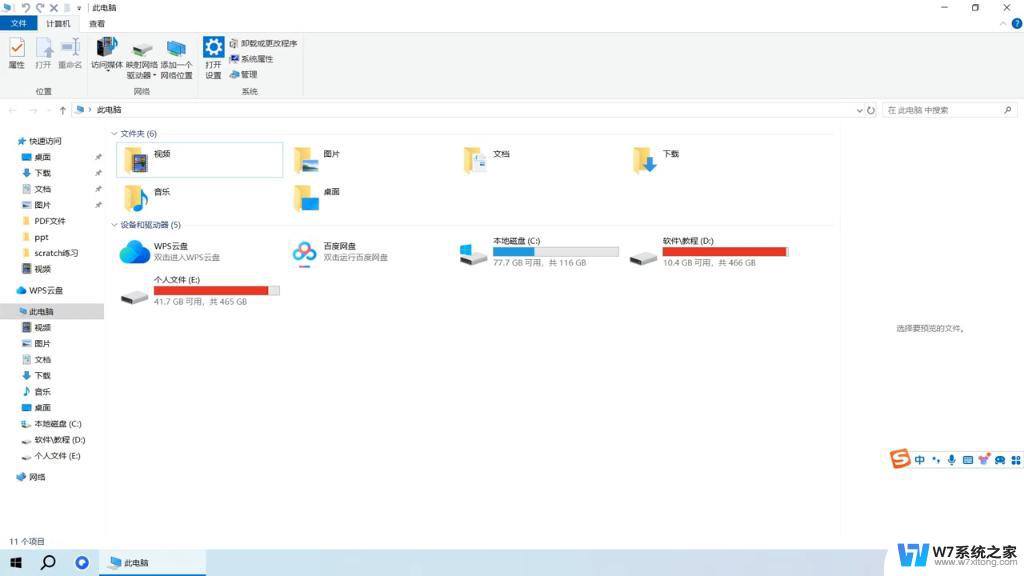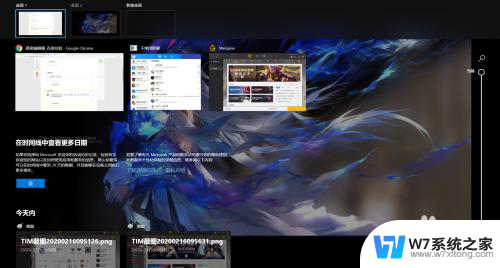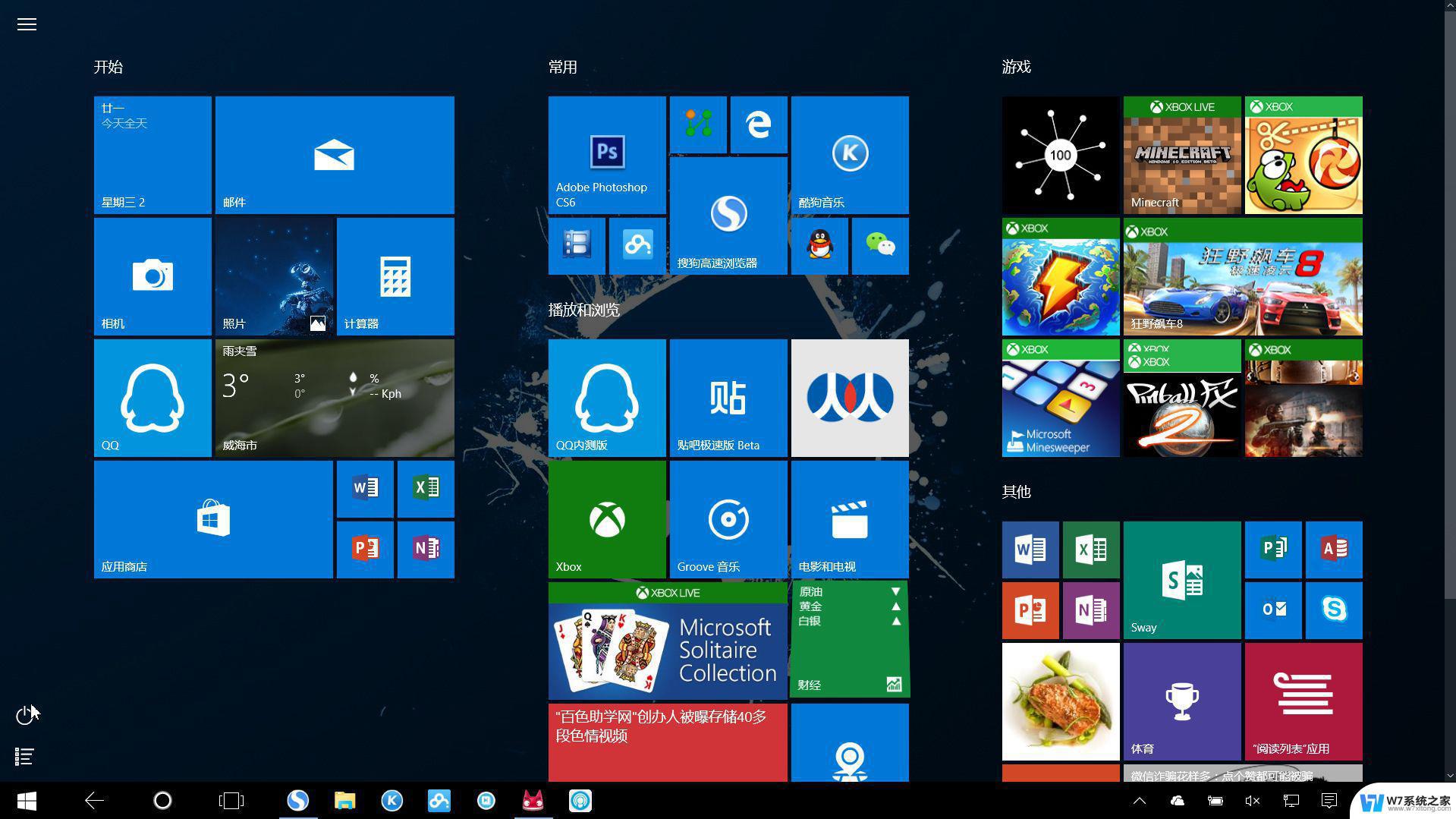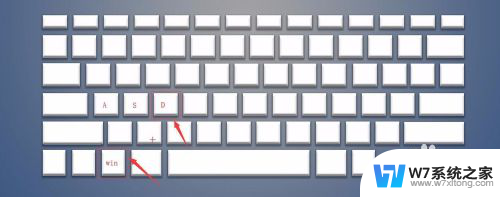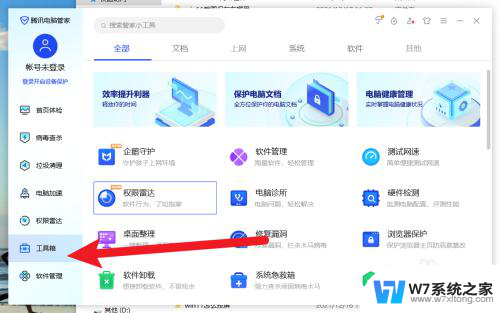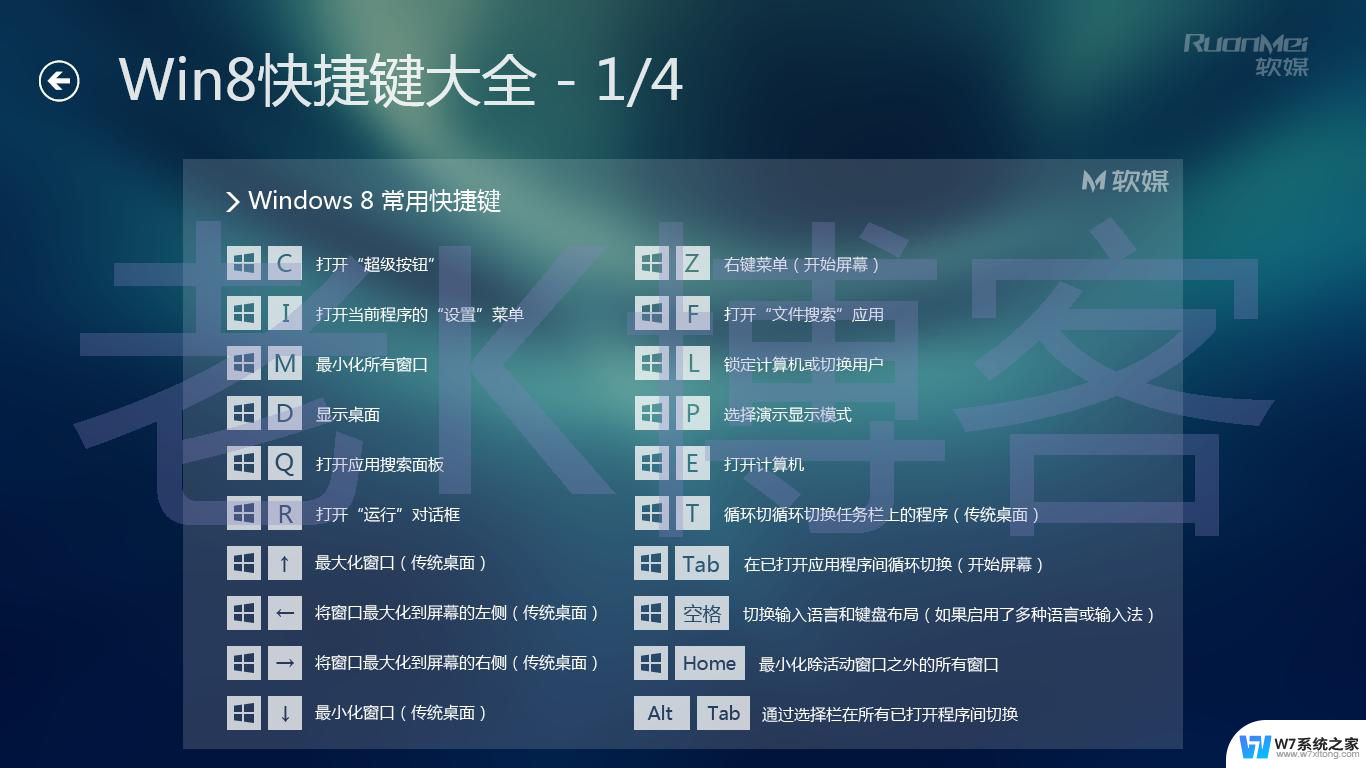电脑快速切换桌面快捷键 Win10怎样快速切换到另一桌面快捷方式
更新时间:2024-09-10 10:52:53作者:jiang
随着Windows 10操作系统的普及,越来越多的人开始使用快捷键来提高工作效率,其中快速切换桌面是一项非常实用的功能。通过使用Win10快捷键,用户可以快速切换到另一桌面,提高多任务处理的效率。究竟有哪些快捷键可以帮助我们实现这一功能呢?接下来让我们一起来探讨一下。
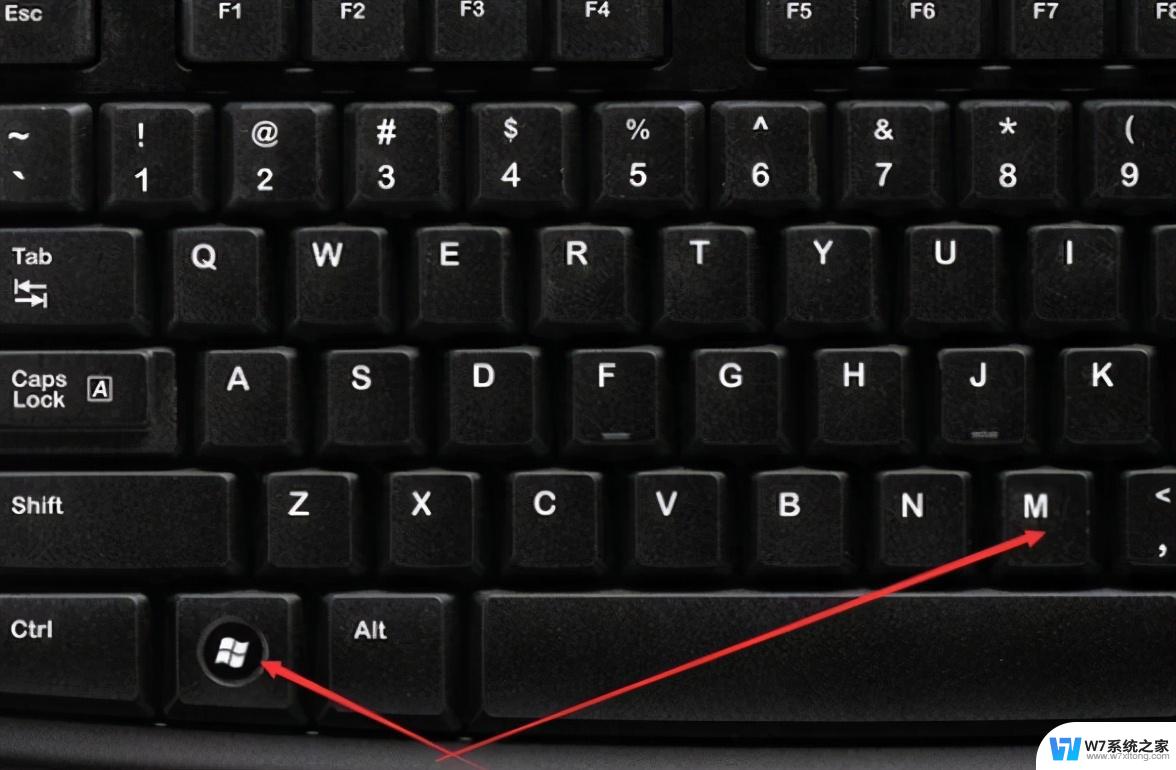
1、使用组合键,同时按下【Windows徽标键】+【Ctrl】键加上【左右方向键】。就可以切换不用的桌面;
2、同样是按下【Windows徽标键】+【Ctrl】+【D】就可以新建一个虚拟桌面;
3、切换到要删除的桌面后按快捷键【Windows徽标键】+【Ctrl】+【F4】,就可以将当前的桌面删除掉;
4、按【Alt】+【Tab】组合键可以切换桌面,但默认是【仅限我正在使用的桌面】。进入【设置】-【多任务】选项中可以将其修改为【所有桌面】,就可以在虚拟桌面间进行切换。
以上就是电脑快速切换桌面快捷键的全部内容,有遇到相同问题的用户可参考本文中介绍的步骤来进行修复,希望能够对大家有所帮助。